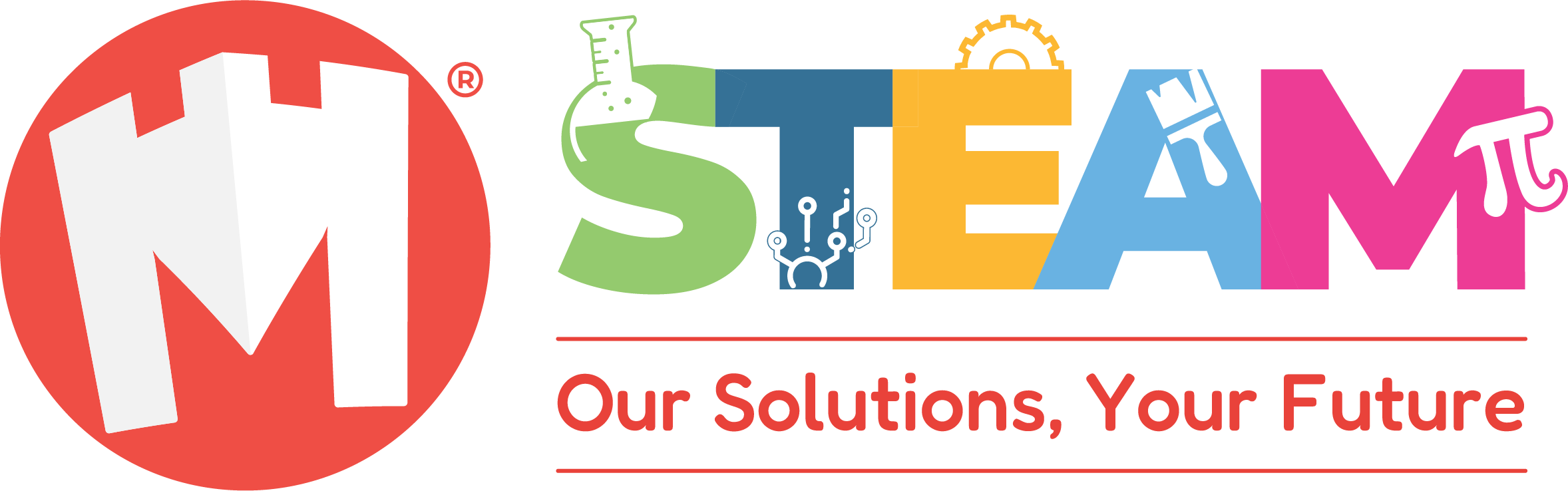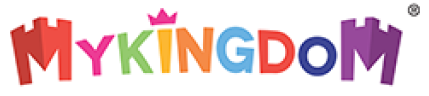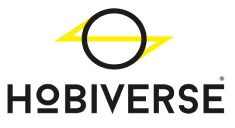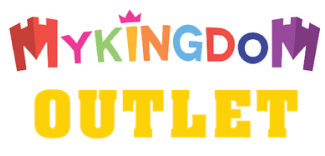Ba mẹ đang loay hoay không biết cách kết nối LEGO WeDo 2.0 với máy tính? Làm sao để hỗ trợ con bắt đầu hành trình học lập trình đầu tiên thật suôn sẻ? Nếu lần đầu tiên tiếp xúc với bộ LEGO thông minh này, việc cài đặt và kết nối có thể khiến nhiều ba mẹ thấy lúng túng.
Đừng lo, bài viết dưới đây sẽ hướng dẫn từng bước rõ ràng, từ việc chuẩn bị thiết bị đến thao tác kết nối Bluetooth, để con có thể học, lắp ráp và lập trình robot mà không gặp rào cản công nghệ. Bên cạnh đó, Mykingdom STEAM cũng sẽ gợi ý những mẹo nhỏ giúp ba mẹ đồng hành hiệu quả hơn khi con học với LEGO WeDo 2.0 tại nhà.
Nếu bạn đang tìm một hướng dẫn đơn giản, dễ hiểu và thật sự hữu ích, hãy cùng kéo xuống để khám phá ngay nhé.
Vì sao cần biết cách kết nối LEGO WeDo 2.0 với máy tính?
LEGO WeDo 2.0 là một công cụ tuyệt vời giúp trẻ từ 6 - 10 tuổi làm quen với lập trình và tư duy máy tính. Tuy nhiên, nếu không kết nối thành công với máy tính hoặc tablet, trẻ sẽ không thể khám phá hết chức năng của bộ sản phẩm. Hiểu đúng cách kết nối LEGO WeDo 2.0 với máy tính là bước đầu giúp con học tập hiệu quả, không bị ngắt quãng.

Một số lỗi thường gặp khi kết nối sai như: phần mềm không nhận thiết bị, không điều khiển được robot, hoặc mất kết nối giữa chừng. Những lỗi này hoàn toàn có thể tránh được nếu ba mẹ nắm chắc quy trình dưới đây.
Ba mẹ nên tham khảo thêm: LEGO WeDo 2.0: Giúp trẻ học lập trình robot dễ dàng
Hướng dẫn cách kết nối LEGO WeDo 2.0 với máy tính
1. Chuẩn bị thiết bị và cài đặt phần mềm WeDo 2.0
Để kết nối LEGO Wedo 2.0 với máy tính, ba mẹ cần đảm bảo máy tính, đồng thời thiết bị cần có Bluetooth 4.0 trở lên để nhận diện Smart Hub.
Truy cập trang chính thức của LEGO Education để tải phần mềm về máy. Ba mẹ nên ưu tiên phiên bản phù hợp với hệ điều hành (Windows hoặc macOS) và kiểm tra tương thích trước khi cài đặt.
Tải phần mềm: education.lego.com
2. Lắp pin và bật Smart Hub
Gắn pin đầy vào bộ điều khiển (Smart Hub), sau đó nhấn giữ nút nguồn để thiết bị khởi động. Đèn màu xanh nhấp nháy là tín hiệu thiết bị đã sẵn sàng kết nối.
3. Mở Bluetooth trên máy tính
Bật Bluetooth trên máy tính. Vào phần cài đặt Bluetooth và đảm bảo máy đã bật chế độ tìm thiết bị. Lúc này, máy sẽ dò thấy Smart Hub có ký hiệu đặc trưng như “WeDo_ABC123”.
4. Kết nối trong phần mềm
Mở phần mềm WeDo 2.0, chọn biểu tượng kết nối và nhấp vào tên thiết bị phù hợp. Sau vài giây, đèn trên Smart Hub chuyển sang xanh dương cố định, nghĩa là kết nối thành công.

Một vài mẹo nhỏ giúp kết nối ổn định hơn
- Nếu máy tính của bạn là Window 10 thì hãy xem lại các hướng dẫn riêng trong ứng dụng nếu có vấn đề khi ghép nối.
- Luôn đảm bảo khoảng cách giữa Smart Hub và máy tính dưới 3 mét, không có vật cản.
-
Tránh đặt gần các thiết bị phát sóng như router wifi hoặc lò vi sóng.
-
Nếu kết nối thất bại, thử khởi động lại phần mềm và Smart Hub trước khi cài đặt lại.
Ba mẹ có thể giúp con học tốt hơn bằng cách nào?
Vậy là bạn đã biết cách kết nối LEGO WeDo 2.0 với máy tính rồi, ba mẹ có thể cùng con khám phá các dự án nhỏ trong phần mềm WeDo, khuyến khích con kể lại quá trình lắp robot hoặc chia sẻ ý tưởng thiết kế mới. Đồng hành cùng con trong giai đoạn đầu sẽ giúp trẻ thêm tự tin và hứng thú với công nghệ.
Nếu ba mẹ đang tìm nơi học bài bản hơn, Mykingdom STEAM cũng có các lớp học robot cho bé 6 tuổi để trải nghiệm LEGO WeDo 2.0, với hướng dẫn từ giáo viên có chuyên môn, giáo trình chuẩn quốc tế và môi trường thực hành đầy sáng tạo.
Hiểu đúng cách kết nối LEGO WeDo 2.0 với máy tính là bước đầu tiên giúp con làm chủ robot và công nghệ một cách tự tin. Từ thao tác đơn giản như bật thiết bị, dò Bluetooth đến thử nghiệm các dự án, mỗi bước đều là nền tảng cho tương lai học tập STEAM sau này. Đừng ngần ngại dành thời gian cùng con trải nghiệm, vì công nghệ chỉ thật sự có ích khi được hiểu đúng cách và sử dụng an toàn.